Sims 4 Mod infantili rotti e aggiornamento CC (2023)
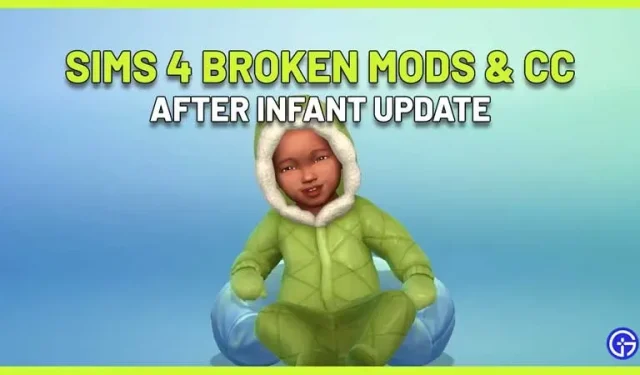
Mod e CC non funzionano dopo l’aggiornamento di Sims 4 Infant? Non sei solo. Questo è un aggiornamento importante e, ogni volta che ciò accade, le mod e i contenuti personalizzati ne risentono e smettono di funzionare correttamente a causa delle modifiche nel gioco. Ecco cosa devi fare con esso.
Sims 4 Infant Update Mod e CC interrotti

La patch per bambini rompe mod/contenuti utente a causa di tutti i cambiamenti che apporta. Siate certi che i creatori lavoreranno sull’aggiornamento delle mod in modo che funzionino bene con gli ultimi aggiornamenti, ma il tempo necessario dipende dai modder.
Secondo il membro del forum di The Sims, Luthienrising, questa patch colpisce più mod grazie alle sue nuove funzionalità, miglioramenti e, naturalmente, una fase completamente nuova della vita che i Simmini sperimenteranno: i bambini. Pertanto, è meglio presumere che la mod che stai utilizzando sia parzialmente o completamente rotta.
Eccone alcuni che sono noti per essere rotti al momento della stesura di questo articolo (15 marzo 2023):
- Bambino SS
- Mod che aggiungono un elemento a una sottocategoria del menu radiale di un Sim.
- Chiavi CC
- Ulteriori opzioni di funzionalità CAS
- La maggior parte delle sostituzioni oculari predefinite
- Altro menu cheat
Assicurati di seguire il link del forum per vedere l’elenco completo e la discussione.

Come riparare mod e CC rotti
La soluzione migliore è rimuovere le mod per ora e attendere un aggiornamento dal modder. Una volta che aggiornano le loro mod con questa patch, puoi usarle di nuovo.
Come verificare la presenza di mod non funzionanti in Sims 4
- Innanzitutto, assicurati di eseguire il backup dei tuoi salvataggi. Questo è molto importante perché non vuoi perdere il tuo file di salvataggio.
- Elimina altri file dalla cartella Mods e mantieni solo la mod che stai testando.
- Non dimenticare di eliminare il file localthumbcache perché contiene la cache della memoria mod. Questo dovrebbe essere rimosso per la verifica e anche per evitare conflitti di mod.
- Lancia il gioco. Controlla se funziona correttamente con la mod che stai attualmente utilizzando. Se non funziona o non funziona affatto, molto probabilmente la mod è difettosa e puoi segnalarlo al creatore della mod (molto probabilmente lo sa già e può scriverne sui suoi account sui social media).
Come rimuovere le mod danneggiate dopo una patch?
- È possibile utilizzare Tray Importer per rimuovere le copie danneggiate. Consulta la nostra rispettiva guida per i passaggi.
- Puoi anche eliminare le cartelle manualmente. Ecco come farlo:
- Chiudi il gioco. Passa alla cartella con il file: C:\Nome utente\Documenti\Electronic Arts\The Sims 4.
- Trova la cartella MODS.
- Sposta tutte le mod sul desktop.
- Ora incolla nuovamente la cartella Mod nella cartella “MODS” e prova il gioco. Ecco come puoi scoprire se una particolare mod funziona correttamente o causa problemi.
- Se ciò causa problemi, eliminare la cartella e restituirla quando è compatibile con l’aggiornamento. Altrimenti, rimuovi il mod rotto.
- Non dimenticare di eliminare la cache di Sims 4 eliminando il file localthumbscache.package. In caso contrario, la mod non verrà completamente rimossa e potrebbe riapparire.
Cosa devo fare se una mod eliminata riappare?
Dai un’occhiata alla risposta dell’EA Community Manager sulla ricomparsa delle mod rimosse:
- Svuota la cache di Sims 4, che può essere eseguita eliminando il file localthumbscache.package. Questa è la cartella in cui puoi trovare la cache Documenti/Electronic Arts/The Sims 4/.
- Elimina tutti i file che terminano con. cache ma lasciare la directory effettiva.
- Torna alla cartella cachestr. Elimina tutti i file, ma ancora una volta non eliminare la directory effettiva.
- Se esiste una cartella chiamata onlinethumbnailcache, puoi eliminare anche quella.
Per ulteriori informazioni sugli ultimi pacchetti e contenuti di gioco di Sims 4, non perderti le nostre guide.



Lascia un commento